Samengevat
Waar gaan de verwijderde bestanden naartoe als u foto's of tekstberichten verwijdert? Misschien is er een Android-prullenbak zoals die van Windows, of misschien niet. Dit bericht is nuttig.
Samengevat
Waar gaan de verwijderde bestanden naartoe als u foto's of tekstberichten verwijdert? Misschien is er een Android-prullenbak zoals die van Windows, of misschien niet. Dit bericht is nuttig.
Ik heb een vraag. Is er een prullenbak op een Android-telefoon?
U kunt in de war raken dat er geen Android-prullenbak is zoals een Windows-computer. Maar als we bestanden zoals foto's of sms-berichten verwijderen, waar zijn deze dan? We verwijderen vaak bestanden en we kunnen bestanden per ongeluk verwijderen. Dat is waarom we de prullenbak nodig hebben. Geen voor de hand liggende Prullenbak in Android, misschien mist u de simpele "rechtsklikken en herstellen" -functie zoals de prullenbak van de Windows-computer. Je zou denken dat het misschien niet mogelijk is om bestanden te herstellen die van je Android-apparaten zijn verwijderd. Let op, je hebt nog steeds de kans om bestanden van een Android-telefoon te herstellen. En dit bericht is voor jou voorbereid.
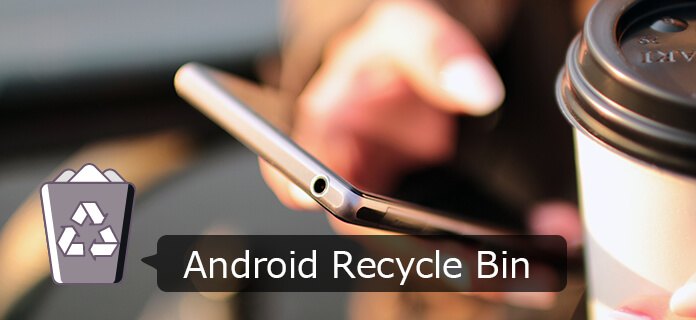
U vraagt zich misschien af waarom er geen prullenbak is op Android-apparaten? Er is geen duidelijk antwoord voor het ontbreken van een prullenbak. Vroeger was de ruimte altijd zo beperkt.
In een telefoon met 8 GB opslag was er geen vrije ruimte voor het opslaan van verwijderde gegevens of bestanden, omdat de verwijderde gegevens niet absoluut belangrijk waren, dus de Android-prullenbak lijkt niet nodig. En als GB-ruimte is waar het hart is, dan zouden consumenten altijd willen weten welke vrije ruimte voor hen beschikbaar is. Een verwijderd bestand moest verwijderd blijven, zodat een nieuw (en spannender) bestand zijn plaats kon innemen.
Er is echter de systeemmap, de LOST.DIR, een plaats waar het Android-besturingssysteem bestanden plaatst die zijn hersteld tijdens het opstarten van het systeem.
Stap 1Verbind Android-telefoon met pc
Installeer en voer Android Data Recovery uit om te beginnen. Verbind vervolgens uw Android-apparaat zoals Samsung Galaxy, HUAWEI, Sony, LG, enz. Met een USB-kabel met de pc.

Stap 2USB debugging toestaan
Er moet een melding zijn voor het toestaan van USB-foutopsporing. Je moet op "Toestaan" tikken. Vervolgens kan de computer het voorrecht hebben om toegang te krijgen tot Android-bestanden van het aangesloten draagbare apparaat. Als u geen melding van USB-foutopsporing ziet, kunt u deze handmatig activeren.

◆ Voor Android 2.3 of eerdere versie: ga naar "Instellingen"> "Toepassingen"> "Ontwikkeling"> "USB-foutopsporing".
◆ Voor Android 3.0 - 4.1 versie: Navigeer naar "Instellingen"> "Opties voor ontwikkelaars"> "USB-foutopsporing".
◆ Voor Android 4.2 of latere versie: voer "Instellingen"> "Over de telefoon" in. Tik ongeveer 7 keer op de optie "Build-nummer" totdat u het dialoogvenster "U bevindt zich in de ontwikkelaarsmodus" ziet verschijnen. Keer vervolgens terug naar "Instellingen"> "Opties voor ontwikkelaars"> "USB-foutopsporing".
Stap 3Kies Android-bestandstypen om te herstellen
Wanneer uw Android-apparaat met succes door het programma is gedetecteerd, wordt u gevraagd om de Android-bestandstypen te kiezen die u wilt herstellen. Vink degene aan die u verkiest en klik vervolgens op de knop "Volgende". Android Data Recovery scant binnenkort uw gegevens.

Stap 4Krijg root-toestemming en scan Android-bestanden
In deze stap controleert Android Data Recovery uw apparaatinformatie en probeert vervolgens root-toestemming te krijgen. Wanneer het onderstaande venster verschijnt, ga je naar je telefoon en tik je op "Toestaan / Verlenen / Autoriseren" om ervoor te zorgen dat het rootverzoek wordt geaccepteerd.
Zodra het programma root-toestemming van uw apparaat heeft gekregen, zal het een scanproces voor uw Android-bestanden activeren. Wacht tijdens dit proces geduldig op het herstellen van Android-bestanden. U kunt het apparaat beter niet gebruiken of loskoppelen.
Stap 5Bekijk en herstel verwijderde bestanden van Android
Het scannen is voorbij en al uw geselecteerde items worden in volgorde weergegeven in de linkermodule. Kies elk specifiek bestandstype en je zult zien dat gedetailleerde Android-bestanden volledig worden weergegeven in de interface. U kunt de optie "Alleen de verwijderde item (s) weergeven" inschakelen om alleen verwijderde bestanden van Android te herstellen. Klik na selectie op de knop "Herstellen" en alle verwijderde bestanden worden onmiddellijk hersteld en opgeslagen op uw computer.

In deze video leert u meer over FoneLab voor Android:


U bent op zoek naar een Android-prullenbak-app voor bestandsherstel. En we gaan je drie apps aanbevelen.
Dumpster is een prullenbak voor Android waar alle verwijderde bestanden worden opgeslagen. Net als bij de prullenbak in Windows: als u een bestand verwijdert, gaat het rechtstreeks naar Dumpster, zodat u het indien nodig kunt herstellen. U kunt een voorbeeld van elk bestand van Dumpster zelf bekijken, zodat u het niet hoeft te herstellen. De app kan compatibel zijn met afbeeldingen, audio, documenten en video. Bovendien herstelde het ook verwijderde APK-bestanden, VCF-kaarten en HTML-pagina's. Dumpster bewaart bestanden voor altijd, tenzij u ze handmatig en permanent verwijdert, of u kunt instellen dat ze na een bepaalde periode automatisch worden opgeschoond. Merk op dat Dumpster alleen bestanden zal herstellen die zijn verwijderd na de installatie van de app. De gratis versie wordt geleverd met advertenties en je moet advertenties verwijderen via een in-app-aankoop.
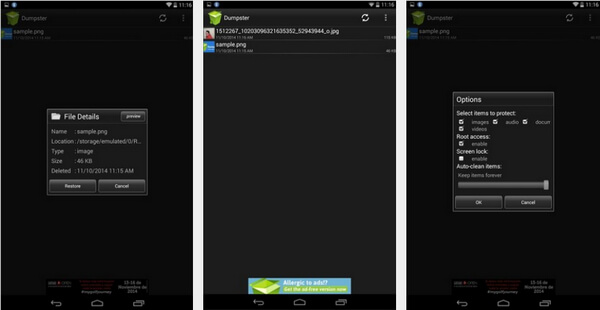
Deze app implementeert een prullenbak of prullenbak voor Android. Het werkt uitstekend met veel bestandsverkenners van derden. In feite werkt de prullenbak-app meer als een overgangsruimte waarin u de bestanden die zijn verwijderd naar de prullenbak kunt herstellen. Bestanden die permanent zijn verwijderd en niet in de prullenbak zijn geplaatst, worden niet door deze app gered. U kunt echter een lijst met mappen en bestandstypen configureren die automatisch naar de prullenbak worden verplaatst als een van deze per ongeluk wordt verwijderd.
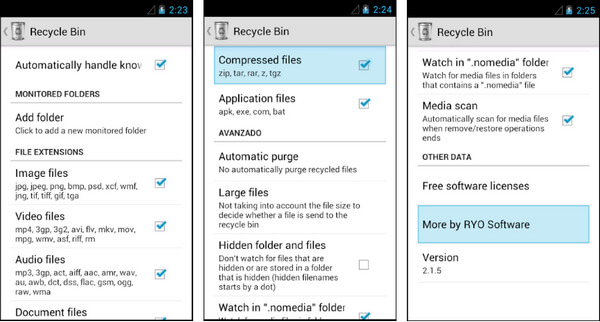
Om bestanden in de Prullenbak te plaatsen, kiest u het bestand dat u wilt verwijderen en selecteert u vervolgens "Prullenbak" in de menu's "Openen met", "Delen" of "Verzenden naar". Als je een bestand naar de Prullenbak stuurt (via "Verzenden naar", "Delen" of "Openen met"), wordt het automatisch verplaatst naar de prullenbak-app-map. Als u het bestand permanent moet verwijderen, moet u de Prullenbak-app openen en "Bestand permanent verwijderen" selecteren. Als u het bestand moet herstellen, voert u de Prullenbak in en selecteert u herstellen.
ES File Explorer is hoe u uw video's of foto's kunt beveiligen. Daarnaast kun je de app gebruiken als Android-prullenbak. Laten we nu eens kijken of het werkt. Ten eerste moet u een externe bestandsbeheerder installeren met de naam ES File Explorer. De app is een volwaardige bestandsbeheerder en er is zoveel dat u ermee kunt doen. In vergelijking met de traditionele bestandsverkenner wordt de ES File Explorer geleverd met verschillende functies en de prullenbak is een van die opties. De optie Prullenbak kan worden ingeschakeld via de linkerzijbalk.
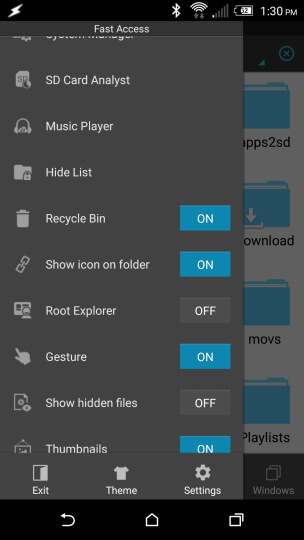
Elk bestand dat u verwijdert, wordt naar de Prullenbak van ES File Explorer gestuurd. Maar het zal niet lang houdbaar zijn, slechts ongeveer een paar dagen. Als je het nodig hebt, kun je op de prullenbak-optie tikken en deze verwijderde bestanden terugzetten naar de vorige locatie. De optie werkt voor elk bestandstype, zolang u ES File Explorer gebruikt. ES File Explorer is een geweldige bestandsbeheerder, maar het kan u onderbreken met enkele verborgen advertenties. Advertentievrije pro-versie van ES File Explorer kost $ 2.99.
Bovenal is FoneLab Android Data Recovery wellicht meer geschikt voor u. Het herstelt meer bestandstypen en meer bestanden zonder uw gegevens te overschrijven. Dumpster, Prullenbak-app of ES File Explorer kunnen allemaal advertenties bevatten. En deze apps herstellen geen bestanden die vóór de installatie zijn verwijderd. FoneLab Android Data Recovery zou permanent verwijderde bestanden herstellen en ze herstellen zolang deze bestanden niet werden overschreven.